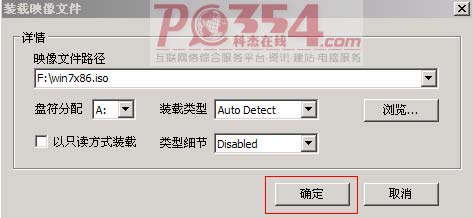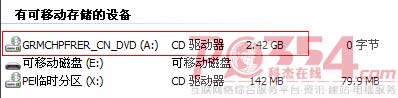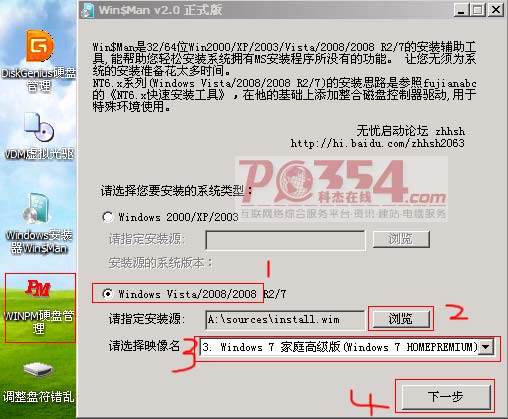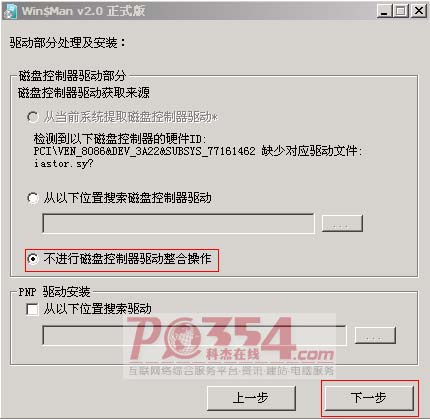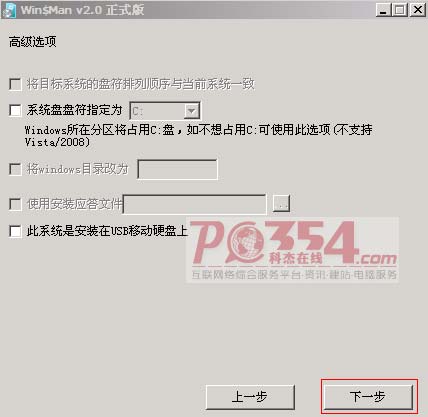您的位置: 首页 > win7相关
用WinPE快速安装WIN7的方法
win7相关 时间:2011-09-19 作者/发布人:pc354 点击:79899
如何用pe的虚拟光驱安装win7,WINPE快速安装Win7,如何使用win pe系统快速安装windows 7系统?本文来说明一下。
本文是针对安装版的WIN7系统进行说明,非GHOST版,以后用SSD固态硬盘的用户会越来越多,目前针对SSD固态硬盘的系统安装,大家还都是建议使用安装版,不能使用GHOST版,因为会造成4K不对齐(什么叫4K对齐,可以百度一下)。
有时系统损坏无法使用,正常模式已经启动不了系统后,可以用一台好的电脑下载WIN7的安装ISO光盘镜像文件,然后用一个大点的U盘,下载winPE U盘版制作程序,做成一个启动U盘,同时下载 VDM虚拟光驱 和 Windows安装器2.0 版(这些都可以百度到,本文就不提供了,只是提醒大家下载时注意分辨恶意程序)。
将U盘中数据拷走,用 winPE U盘版制作程序 将U盘制作成可启动U盘,将WIN7的安装ISO文件、VDM虚拟光驱和windows安装器2.0都拷到U盘中(有很多U盘制作工具已经自带这两个程序,可以不用再次下载)。
进入CMOS,将启动顺序改为U盘为第一启动设备,重启电脑,进入U盘PE系统。
进去后最好将ISO文件拷到硬盘中,因为用U盘太慢。
运行VDM虚拟光驱程序
点击 “装载”,找到ISO所在的位置
点击“确定”按钮
这时,进入“我的电脑”,可以看到一个虚拟光驱并载有文件
再运行 windows安装器2.0,按下面的选择,第2步点“浏览”时,找到虚拟光驱所在的位置,进入 sources文件夹,点击 install.wim 文件,在第3步选择你要装的版本(本文例子中我下载的ISO文件是带不同版本的WIN7系统的,我选择的是“家庭高级版”,如果你下载的是单系统版的,这里只能选择一个)。
选择C盘,左下角的两个按钮都点一下,点击 下一步。
这一步按默认选项,不需要修改,点 下一步
这一步按默认选项,不需要修改,点 下一步
点击 安装系统 后,按提示操作,接下来就等着安装了,过程因为下载的WIN7版本不同,各人制作的安装方法有全手动和全自动安装各不一样,我就不多说了。
2011.9.19